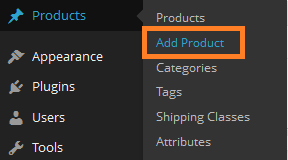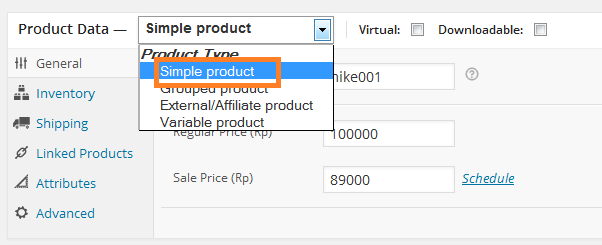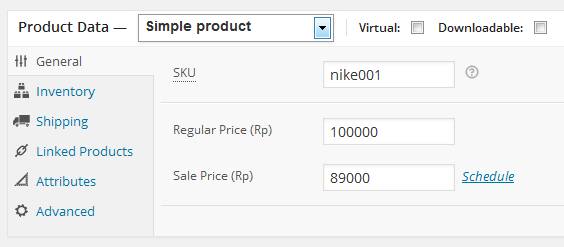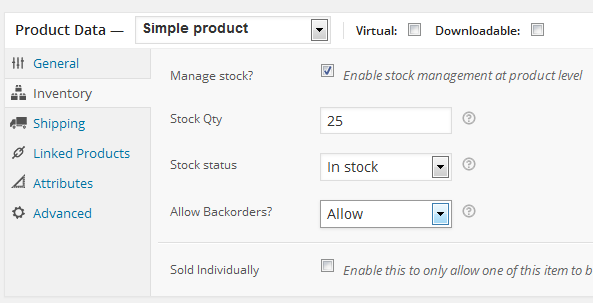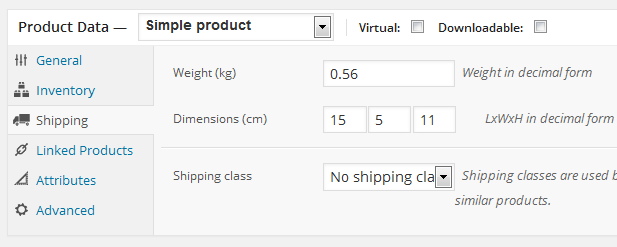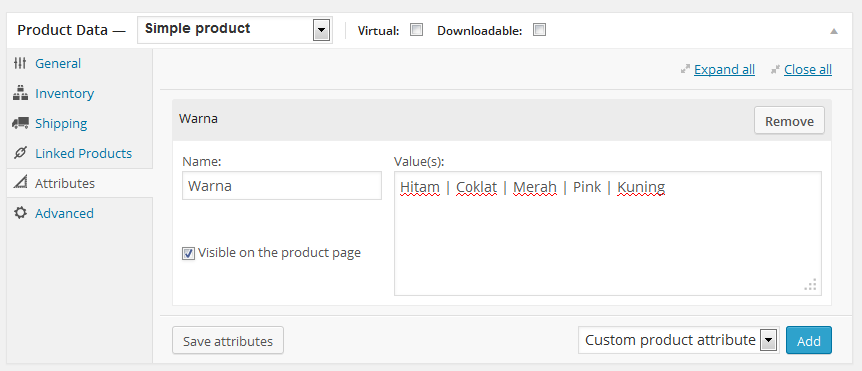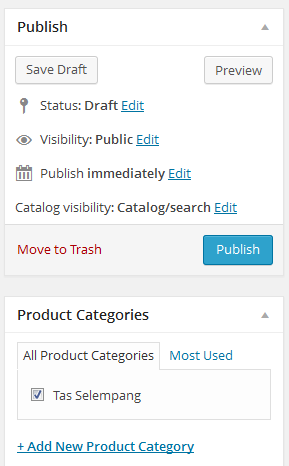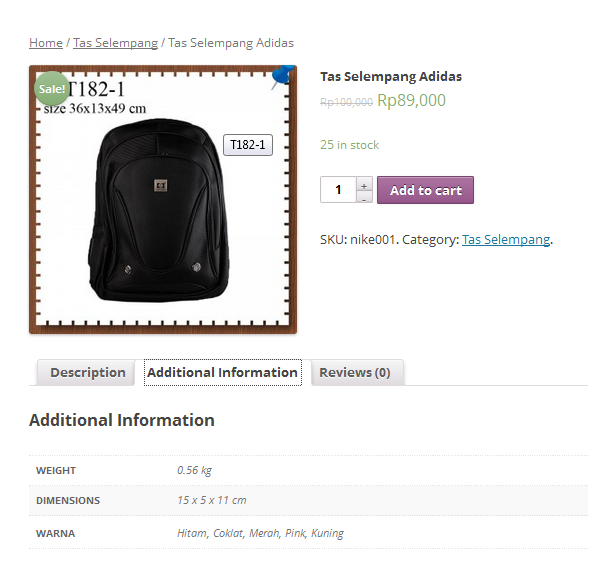[Panduan Pemula] Cara Membuat Toko Online dengan WooCommerce Bagian 2
Seperti yang sudah saya janjikan pada kolom panduan pemula dengan topik 'cara membuat toko online dengan WooCommerce bagian 1' minggu lalu, hari ini kita akan mengulas langkah demi langkah untuk menambahkan produk ke toko online yang sudah kita buat sebelumnya.
Ada 4 tipe produk yang bisa dibuat dengan menggunakan WooCommerce, tapi karena hanya dua yang sering digunakan maka saya hanya akan mengulas dua tipe saja, untuk edisi minggu ini baru bisa membahas satu tipe dan minggu depan akan kita lanjutkan ke tipe kedua.
Tipe produk yang akan kita bahas hari ini adalah Simple Product atau produk sederhana, biasanya bersifat individu di mana harga barang tidak dipengaruhi oleh atribut penyerta. Misalnya tas A tersedia dalam satu atau beberapa warna tetapi harganya sama. Nah, produk semacam ini kita golongkan sebagai produk sederhana. Sementara jika tas A tersedia dalam beberapa warna atau ukuran dengan harga yang berbeda di sebut Variable Product atau produk bervariasi.
- Login ke dashboard toko Anda dan arahkan mouse ke menu Product lalu klik Add Product di menu dropdown yang muncul di layar.
Info Menarik: [Panduan Pemula] Cara Install WordPress via Softaculous
- Di halaman tersebut scroll mouse Anda dan temukan menu seperti gambar di bawah ini, klik opsi Product Data - Simple product.
- Selanjutnya klik menu tab vertikal Generaldan isi SKU dengan kode produk jika ada, isi Regular price dengan harga normal produk dan Sale Price dengan harga diskon jika ada.
- Selanjutnya klik menu tab Inventory atau persediaan, beri centang Manage stock jika Anda ingin plugin mengaktifkan manajemen persediaan yang mana nantinya setiap ada pesanan baru maka persediaan barang akan otomatis terpotong lengkap dengan laporan dan notifikasi. Selebihnya ikuti pengaturan di gambar ini.
- Beralih ke menu tab Shipping atau pengiriman, di sini Anda dapat mengisi rincian berat dan dimensi produk.
Info Menarik: Sony Rilis Xperia T2 Ultra dan Xperia E1
- Lanjut ke menu tab Attributes, di opsi ini Anda bisa mengisi variasi produk misalnya warna dan ukuran. Nantinya variasi ini akan dimunculkan di keterangan produk dan karena sifatnya produk sederhana maka pastikan semua warna memiliki banderol harga yang sama. Cara mengisi Attribute sangat mudah, tentukan apa variasi yang akan digunakan misalnya Warna, maka isi kotak Namedengan Warna dan Valuedengan pilihan warna misalnya hitam, coklat, merah, pink dan kuning. Pisahkan setiap warna dengan simbol (|) tanpa tanda kurung. Setelah selesai klik Save attributes.
- Selanjutnya pastikan Anda sudah menentukan kategori produk, mengisi tag dan juga opsi lainnya sesuai dengan prosedur yang biasa Anda lakukan saat mem-posting artikel. Terakhir kllik tombol Publish.
- Dan ini hasil akhir dari apa yang kita lakukan barusan.
Cukup mudah kan? Sekarang Anda sudah berhasil menambahkan produk sederhana ke toko online Anda. Minggu depan kita akan lanjutkan tutorial menambah produk bervariasi, so jangan lupa untuk terus pantau TRL supaya tidak ketinggalan edisi selanjutnya.
Gambar header: online shopping via Shutterstock.
Sign up for our
newsletter